İlköğretim İşletim Sisteminin hızlı başlatıcısı nasıl geliştirilir
Temel İşletim Sistemi‘ler Pantheon masaüstü ortamı çok cilalı ve sonuç olarak Linux topluluğunda ciddi bir çekiş kazanıyor. Bu kazanımlardan dolayı projeyi çevreleyen pozitiflik artmaya devam ediyor.
İlköğretim OS ve masaüstü ortamı hakkında söylenecek çok şey var, ancak aynı zamanda sorunlardan da pay alıyor. En göze çarpan sorunlardan biri, hızlı başlatıcısı ve kutudan nasıl iyi çalışmadığı. Bu kılavuzda, Temel İşletim Sisteminin hızlı başlatıcısını nasıl geliştireceğinizi göstereceğiz.
Başlamadan Önce
Bu kılavuzda, Temel İşletim Sistemi işletim sisteminin en son sürümü olan Juno'ya odaklanacağız. Bu yeni sürüm birkaç aydan daha uzun bir süredir yayınlansa da, söylemeye değer: bu kılavuz eski sürümlere odaklanmadığı için Loki'den Juno'ya geçmelisiniz.
Elementary OS'nin yeni sürümüne güncelleme yapmak hiç de zor değil. Sadece web sitesine gidin, dosyalarınızı yedekleyin, en son sürümü indirin ve son Temel İşletim Sistemi sürümü gibi yükleyin. Alternatif olarak, yerinde yükseltme yapmayı tercih ederseniz, ilgili tüm makalemize göz atın. Loki'den Juno'ya nasıl yükseltilir.
Hızlı başlatıcı kısayol tuşunu değiştir
Elementary OS Juno'da, masaüstünün hızlı başlatıcısı diğer tüm Linux masaüstü ortamlarını izlemez ve kullanıcıların yalnızca Windows tuşuna (AKA süper tuşu) basarak menüyü başlatmasına izin vererek tuş takımı. Bunun yerine, kullanıcılara Kazan + Ara Çubuğu arama özelliğine erişmek ve kazanmak masaüstü için klavye kısayollarının bir listesini gösterir.
Yüzeyde büyük bir şey gibi görünmese de, kullanıcıların kalıntıları aramak için Win anahtarını kullanmalarına izin vermemek Tarçın'dan Gnome'a kadar herkes göz önüne alındığında Linux kullanıcılarının oluşturduğu bazı kas belleği ve hatta KDE Plazma bunu yapıyor yol. Neyse ki, bu kısayolu düzeltmek mümkündür, böylece kazanmak aramak.
Kısayol tuşunun değiştirilmesi terminalden yapılır, bu nedenle Elementary OS PC'nizde bir terminal penceresi açın. Ctrl + Alt + T veya Ctrl + Üst Karakter + T. Ardından, aşağıdaki komutları yapıştırın.

gsettings set org.gnome.mutter yer paylaşımı anahtarı "'Super_L'" gsettings set org.pantheon.desktop.gala.behavior overlay-action "'kanat paneli - toggle-göstergesi = uygulama başlatıcısı'"
Uygulama kategorilerini göster
Elementary OS hızlı başlatıcıyı geliştirmek için yapabileceğiniz başka bir şey, simgeleri içeren ve uygulaması olmayan büyük bir pencere yerine uygulama kategorilerini göstermesi için hızlı başlatıcı sıralama. Hızlı başlatıcı görünümünü değiştirmek için, kazanmak ortaya çıkarmak için klavyede kullanın. Veya fare ile “Uygulamalar” a tıklayın.

Temel İşletim Sistemi masaüstündeki uygulama başlatıcısının içinde arama kutusunu arayın. Yanında iki simge vardır: “ızgara görünümü” ve “kategori görünümü”. Varsayılan olarak, başlatıcı her şeyi "kategori görünümünde" görüntüler ve bu harika değildir. Daha iyi, daha düzenli kategori görünümüne geçmek için kategori simgesini tıkladığınızda hızlı başlatıcısı uygulamaları kategoriye göre sıralar.
İlköğretim Tweaks'te hızlı başlatıcı ayarları
Hızlı başlatıcıyı genel ayarlarla iyileştirmenin yanı sıra, resmi olmayan Temel İlkeler uygulamasıyla başlatıcıyı iyileştirebilirsiniz. Yine de, dikkatli olun: Elementary OS geliştiricileri bu aracı desteklemiyor ve iyi bir fikir olduğunu düşünmüyorlar. Bu nedenle, kendi sorumluluğunuzdadır yükleyin ve kullanın!
Başlangıç Ayarlarını Yükle
İlköğretim Tweaks uygulaması bir yazılım PPA aracılığıyla dağıtılır. Ancak, varsayılan olarak, Temel İşletim Sistemi yazılım PPA'ları eklemenin bir yolu yoktur. Bu nedenle, Elementary Tweaks'i yüklemeden önce, “yazılım-özellikleri-ortak” paketini kurun.
sudo apt install yazılım-özellikleri-ortak -y
"Yazılım özellikleri ortak" ın ardından yeni PPA'yı Temel İşletim Sistemi PC'nize ekleyin.
sudo add-apt-repository ppa: philip.scott / temel-tweaks
Daha sonra, Temel İlkeler'i aşağıdakilerle yükleyebilirsiniz: uygun kurulum aşağıdaki komut.
sudo apt install elementary-tweaks
Alternatif olarak, PPA çalışmıyorsa, kaynak kodu da internettedir. Kaynak koduna erişmek için, buradaki bağlantıyı tıklayın GitHub'da nasıl yapılacağını öğrenmek için GitHub'a gidin.
Hızlı başlatma ayarları
Juno sisteminize Elementary Tweaks aracı yüklendiğinde, kazanmak uygulama başlatıcıyı açmak için "Tweaks" i arayın ve doğrudan Temel Tweaks uygulamasına gitmek için açın.
İlköğretim Tweaks içine girdikten sonra, seçebileceğiniz ve özelleştirebileceğiniz birçok farklı kategori var. “Launcher” kategorilerini inceleyin ve seçin.

"Başlatıcı" alanının içinde, satır başına gösterilen uygulama sayısını değiştirebilir (varsayılan değer 3'tür) veya sütunların menüde nasıl gösterileceğini özelleştirebilirsiniz. İlköğretim İşletim Sisteminin hızlı başlatıcısını varsayılan olarak kategori modunu gösterecek şekilde ayarlamak da mümkündür.
Arama
Yakın Zamanda Gönderilenler
YouTube ve Diğer Çevrimiçi Videoları Flash Olmadan Masaüstüne Aktarın [Ubuntu]
Gmediafinder Youtube ve diğer medya akışı web sitelerinden flash ol...
Ubuntu 11.04'teki Tüm Uygulamalar için Sistem Tepsisi Bildirimini Etkinleştir
Sistem tepsisi bildirimleri Ubuntu Unity'de yakın zamanda etkinleşt...
Ubuntu 10.10 ve 11.04'te Laptop Parlaklığı Açma Sorunlarını Düzeltme [İpucu]
Dizüstü bilgisayar parlaklığı tuşu, parlaklık seçeneklerinin klavye...

![YouTube ve Diğer Çevrimiçi Videoları Flash Olmadan Masaüstüne Aktarın [Ubuntu]](/f/53bd9d22da7efdf0ed5995c7b3357c9e.jpg?width=680&height=100)
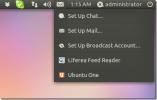
![Ubuntu 10.10 ve 11.04'te Laptop Parlaklığı Açma Sorunlarını Düzeltme [İpucu]](/f/2ac3f46b12762fedba45873c8beff1f3.jpg?width=680&height=100)